|
NEW YEAR Ringrazio Romana per avermi permesso di tradurre i suoi tutorial
qui puoi trovare qualche risposta ai tuoi dubbi. Se l'argomento che ti interessa non č presente, ti prego di segnalarmelo. Questo tutorial č stato scritto con PSP Corel X2, ma puň essere eseguito anche con le precedenti versioni. Per tradurlo, ho usato PSP X. Occorrente: Il tube di una donna a scelta. Il resto del materiale qui Per il mio esempio ho usato un tube di Luz Cristina. Filtri: DSB Flux - Blast qui Filters Unlimited qui Photo Aging Kit (nello zip). Photo Aging Kit si usa importato in Filters Unlimited. Come fare vedi qui Metti la forma 3Diamonds-Kris nella cartella Forme Predefinite di PSP. 1. Apri una nuova immagine trasparente 800 x 600 pixels. Scegli due colori dai tuoi tubes. Imposta il colore chiaro come colore di primo piano (il mio #A4C6E2), e il colore scuro come colore di sfondo (il mio #403581). 2. Passa il colore di primo piano a Gradiente di primo piano/sfondo, con i seguenti settaggi: 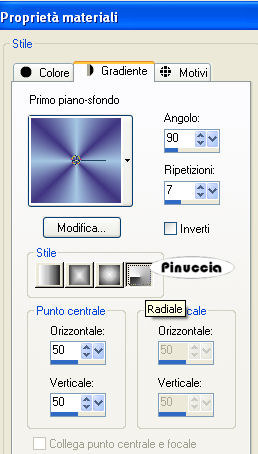 Riempi  l'immagine trasparente con il gradiente. l'immagine trasparente con il gradiente.3. Effetti>Plugins>DSB Flux - Blast, con i seguenti settaggi: 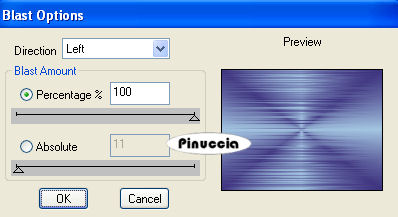 Ripeti l'Effetto Blast, con i seguenti settaggi. 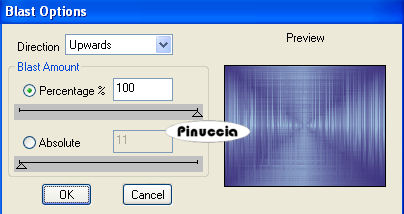 4. Livelli>Nuovo livello raster. Attiva lo strumento Selezione  clicca sull'icona Selezione personalizzata  e imposta i seguenti settaggi:  Riempi  con il colore chiaro di primo piano. con il colore chiaro di primo piano.Selezione>Deseleziona. 5. Effetti>effetti di distorsione>Onda:  6. Effetti>Plugins>Filters Unlimited 2.0 - Photo Aging - Film Grain, con i seguenti settaggi. 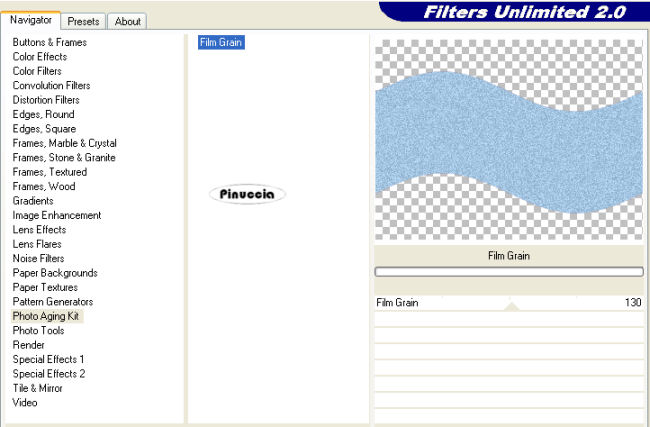 7. Effetti>Effetti 3D>Sfalsa ombra, con i seguenti settaggi: 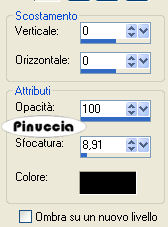 8. Livelli>Nuovo livello raster. Selezione personalizzata   Riempi  con il colore scuro di sfondo. con il colore scuro di sfondo.Selezione>Modifica>Contrai - 10 pixels. Riempi  con il colore chiaro di primo piano. con il colore chiaro di primo piano.Effetti>Plugins>Filters Unlimited 2.0, come al punto 6. 9. Apri il tube "Tinnad tubes (2)" e vai a Modifica>Copia. Torna al tuo lavoro e vai a Modifica>Incolla come nuovo livello. Immagine>Ridimensiona, all'80%, tutti i livelli non selezionato. Posiziona  il tube nella selezione. il tube nella selezione.Selezione>inverti. Premi sulla tastiera il tasto CANC  Selezione>Deseleziona. Livelli>Unisci>Unisci giů. 10. Attiva lo strumento Bacchetta magica   Clicca sulla cornice scura per selezionarla. 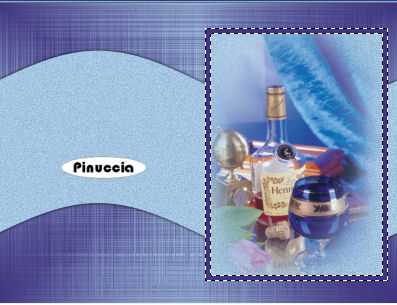 Effetti>Effetti 3D>Smusso a incasso: 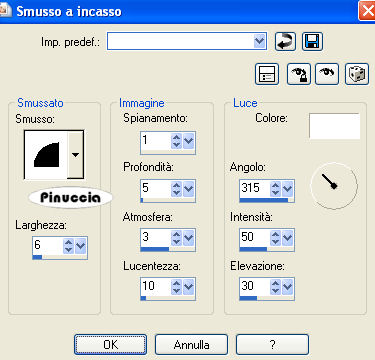 Effetti>Effetti 3D>sfalsa ombra, come al punto 7. Selezione>Deseleziona. 11. Attiva lo strumento Forme predefinite  , ,seleziona la forma 3diamonds-kris, con i seguenti settaggi:  Chiudi il colore di primo piano e disegna la forma pressappoco con queste dimensioni. i valori nella barra inferiore sono indicativi. (ho chiuso il livello di sfondo per visualizzare meglio l'esempio) 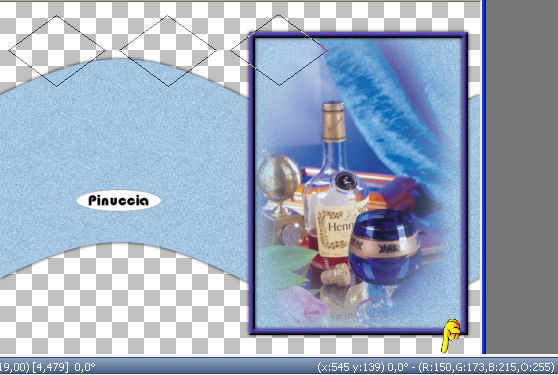 12. Immagine>Ruota per gradi - 90 gradi a sinistra.  Sposta  la forma come nell'esempio. la forma come nell'esempio.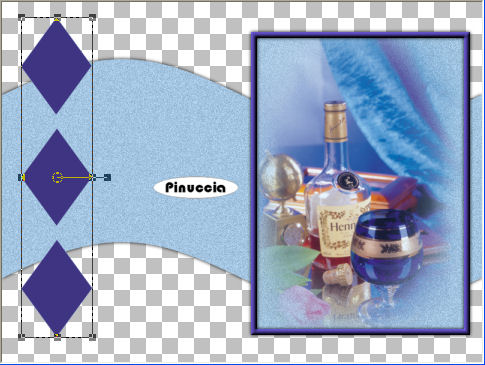 Livelli>Converti in livello raster. 13. Effetti>Plugins>Filters Unlimited 2.0, come al punto 6. Effetti>Effetti 3D>sfalsa ombra, come al punto 7. 14. Attiva lo strumento Selezione  , cerchio e disegna un cerchio di 50 pixels. , cerchio e disegna un cerchio di 50 pixels.non preoccuparti per la posizione del cerchio: lo potrai spostare dopo. 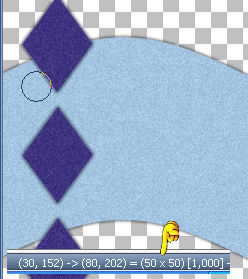 Livelli>Nuovo livello raster. Riempi  la selezione con il colore chiaro di primo piano. la selezione con il colore chiaro di primo piano.Effetti>Plugins>Filters Unlimited 2.0 come al punto 6. Effetti>Effetti 3D>Sfalsa ombra, come al punto 7. Selezione>Deseleziona. 15. Livelli>Duplica, 3 volte e disponi le forme come nell'esempio:  16. Apri il tube dei fuochi e vai a Modifica>Copia. Torna al tuo lavoro e vai a Modifica>Incolla come nuovo livello. Immagine>Ridimensiona, al 40%, tutti i livelli non selezionato. Spostalo  nell'angolo in alto a destra (vedi il mio esempio). nell'angolo in alto a destra (vedi il mio esempio).17. Apri il tuo tube e vai a Modifica>copia. Torna al tuo lavoro e vai a Modifica>Incolla come nuovo livello. Sposta  il tube a sinistra. il tube a sinistra.Effetti>Effetti 3D>Sfalsa ombra:  18. Attiva lo strumento Testo  , scegli un font , scegli un fonte scrivi il tuo testo sull'immagine. Livelli>Converti in livello raster. Effetti>Effetti 3D>Sfalsa ombra:  19. Aggiungi il tuo nome e/o il tuo watermark. 20. Immagine>Aggiungi bordatura, 1 pixel, simmetriche, con il colore #A4C6E2. Immagine>Aggiungi bordatura, 25 pixels, simmetriche, con il colore #403581. Seleziona questo bordo con la bacchetta magica  Effetti>Effetti 3D>Smusso a incasso, come al punto 10. Selezione>Deseleziona. Immagine>Aggiungi bordatura, 1 pixel, simmetriche, con il colore #A4C6E2. Hai finito. Puoi salvare in formato jpg. Se hai problemi o dubbi, o trovi un link non funzionante, o anche soltanto per un saluto, scrivimi. 18 Dicembre 2008 |